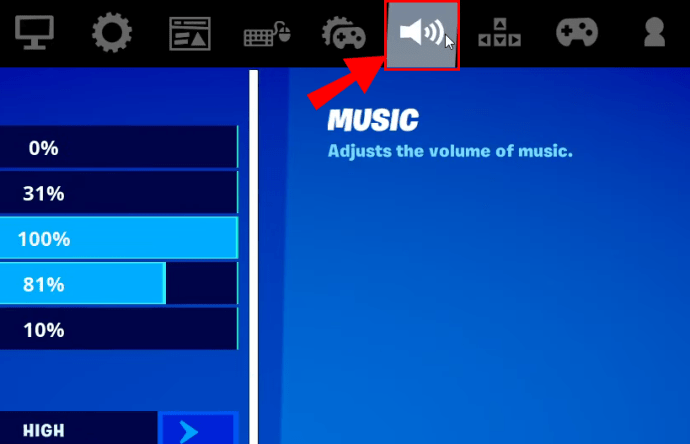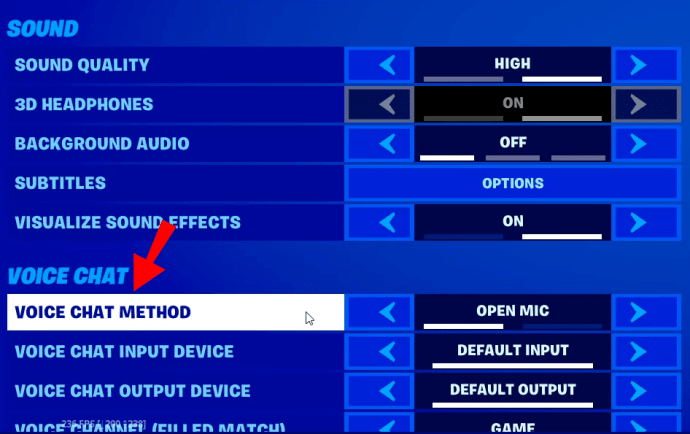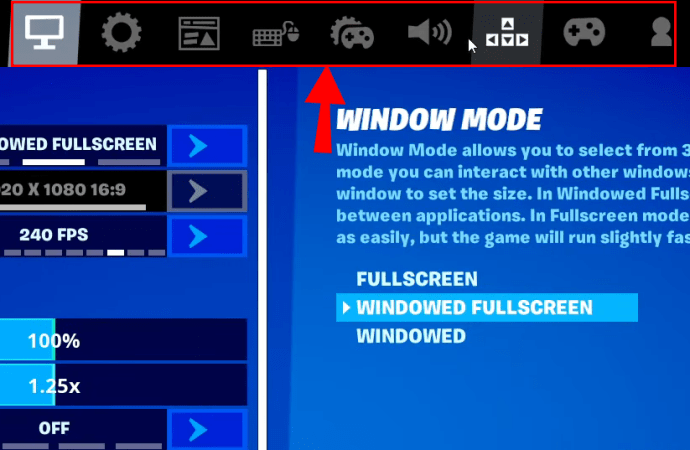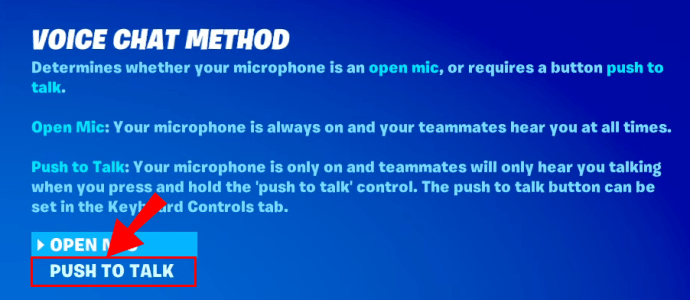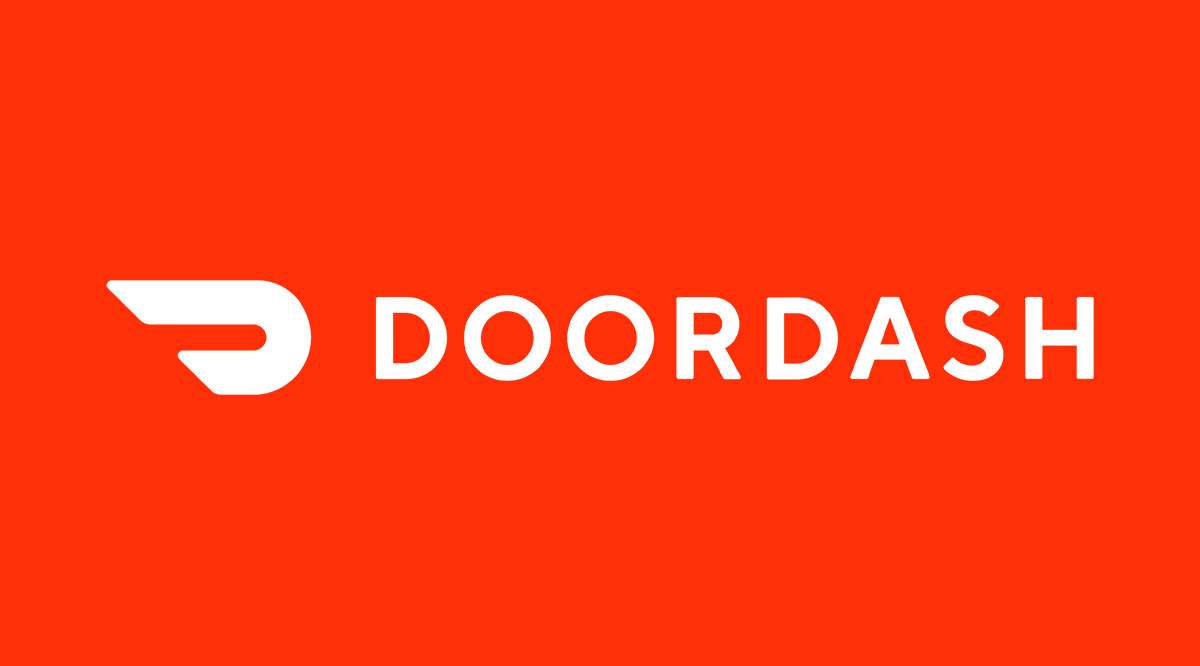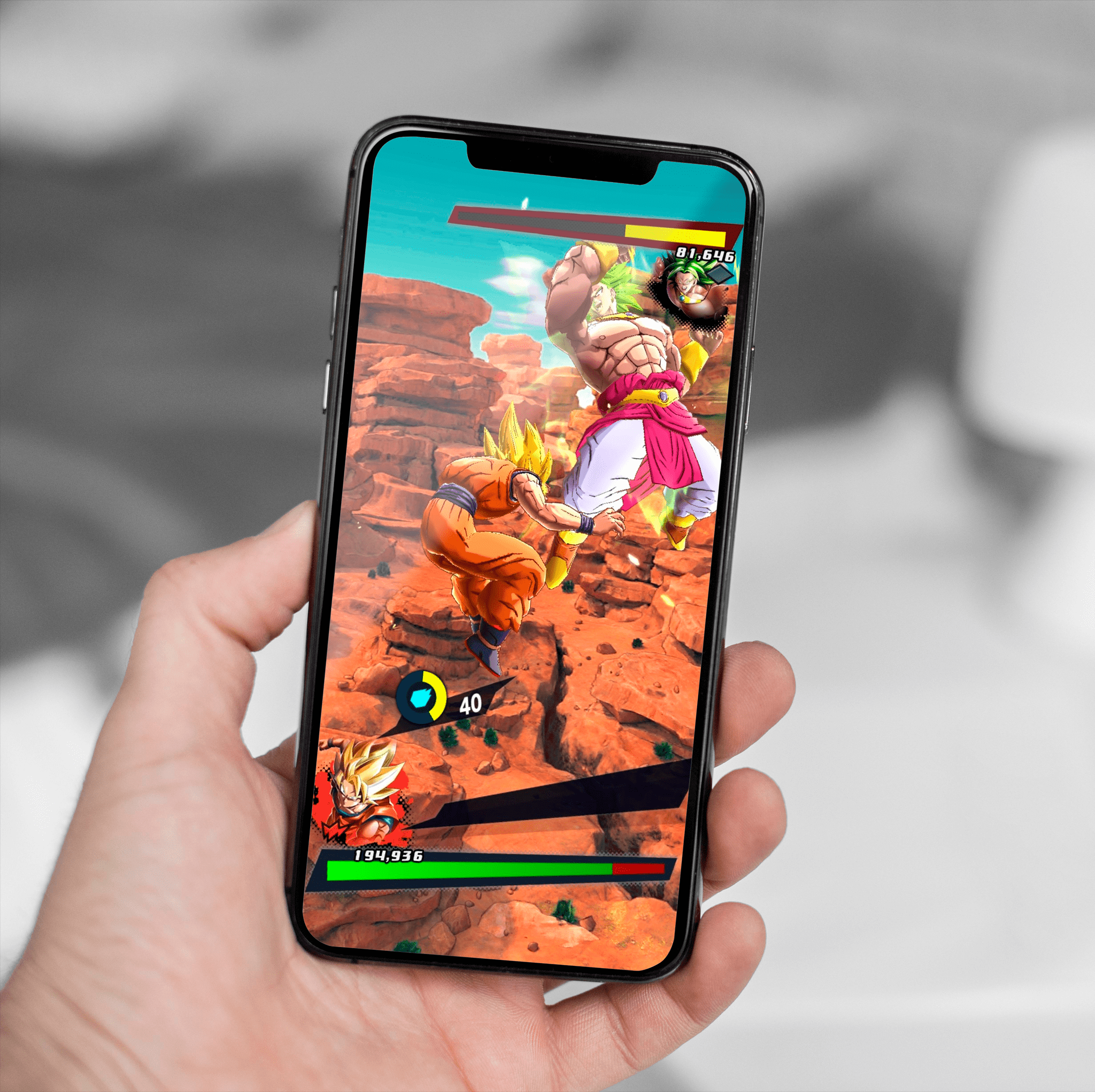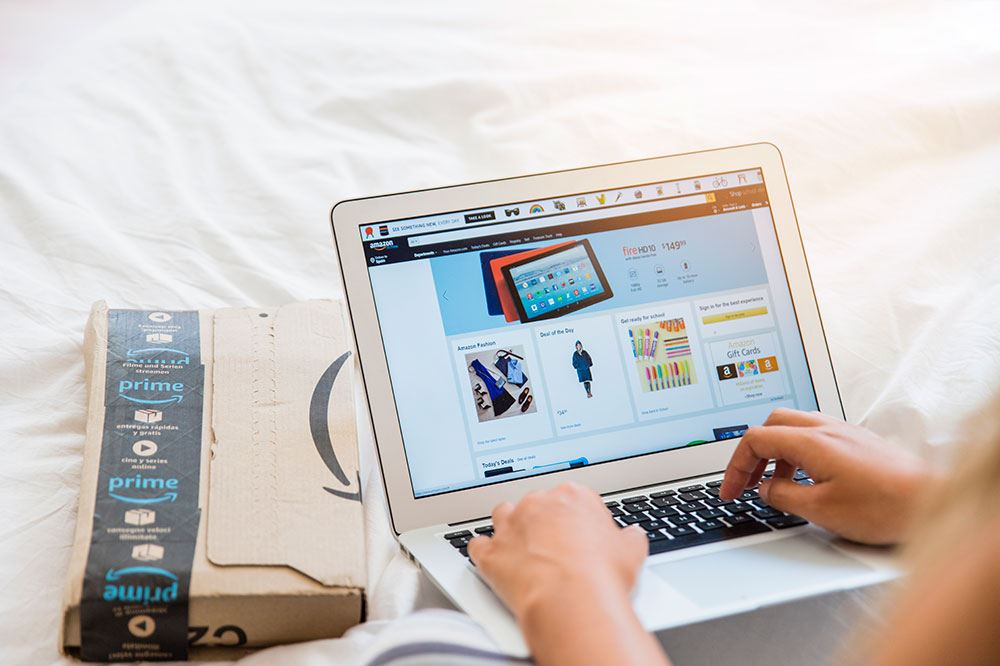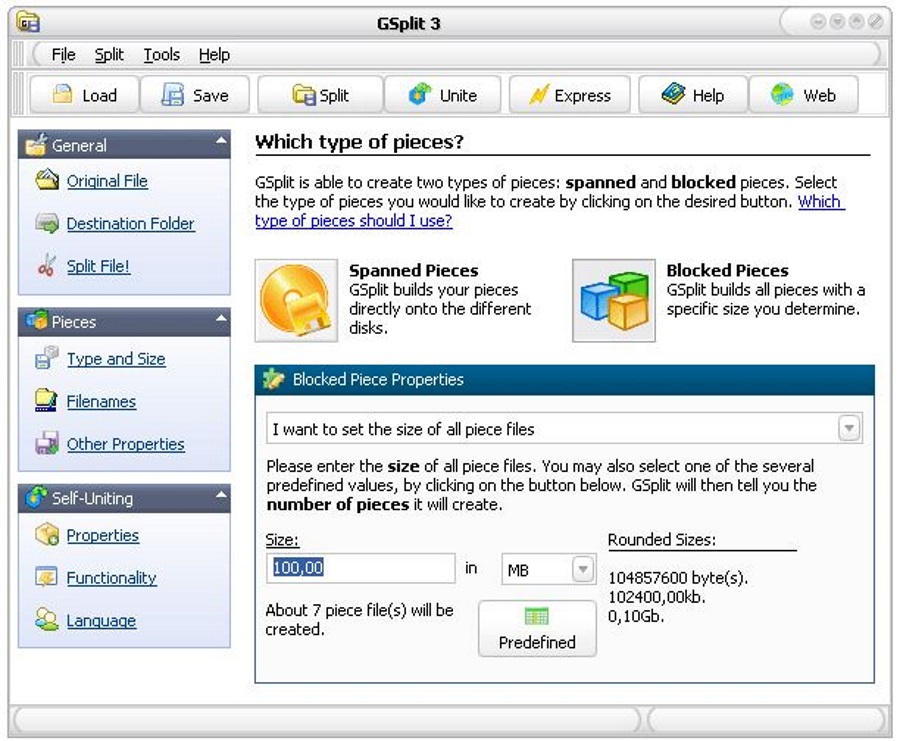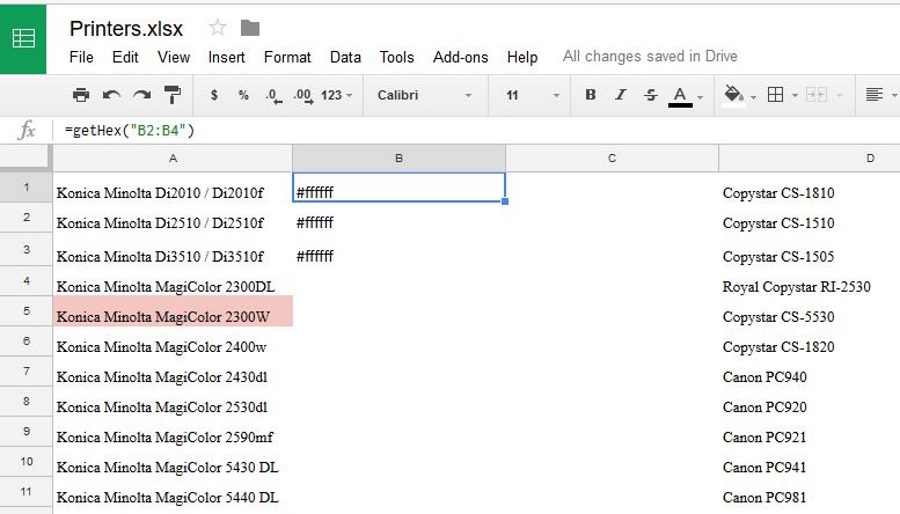다른 멀티플레이어 게임과 마찬가지로 Fortnite는 팀원들과의 연결에 관한 것입니다. 게임 중 채팅을 입력하는 것은 종종 매우 어려울 수 있으므로 음성 채팅이 눈에 띄게 더 편리합니다. Fortnite에서 활성화하는 방법이 궁금하시다면 계속 읽어보세요.

이 기사에서는 모든 플랫폼에서 포트나이트 음성 채팅을 활성화하고, 오디오 설정을 조정하고, "푸시 투 토크" 기능을 사용하는 방법을 설명합니다. 또한 일반적인 음성 채팅 문제를 수정하고 마이크를 활성화하는 방법에 대한 지침을 제공합니다.
Fortnite에서 음성 채팅을 활성화하는 방법은 무엇입니까?
기기에 따라 포트나이트 음성 채팅 활성화 방법이 약간 다를 수 있습니다. 그러나 범위는 다음과 같습니다.
- 포트나이트를 실행하고 게임 설정으로 이동합니다.

- 화면 상단의 스피커 아이콘을 클릭합니다.
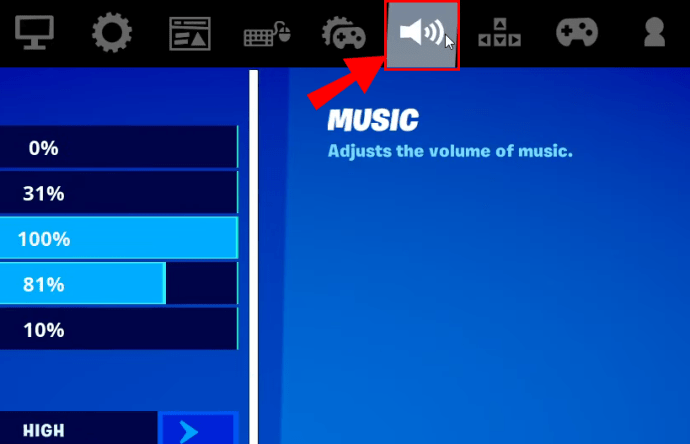
- "음성 채팅" 옆에 있는 토글을 "켜기" 위치로 이동합니다.
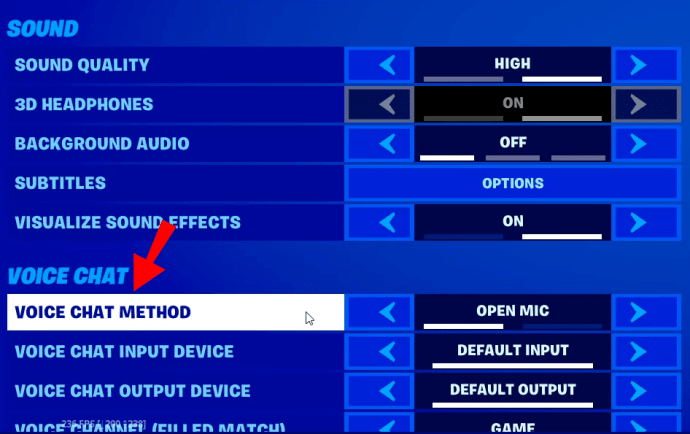
- 선택적으로 음질, 자막 및 기타 설정을 조정합니다. PC에서는 오디오 입력 및 출력 장치를 선택할 수도 있습니다.
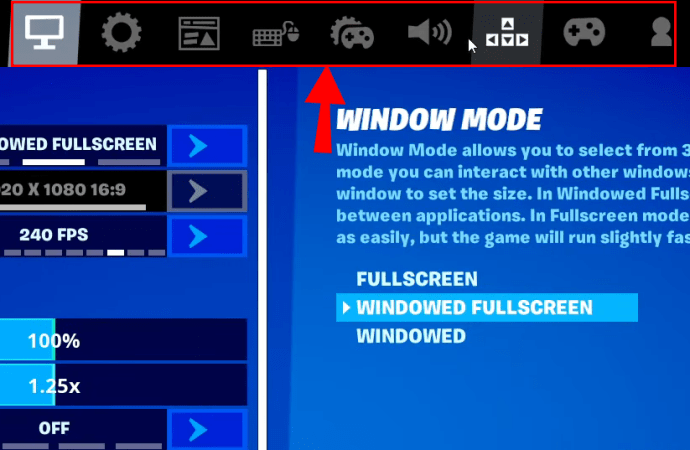
PS4의 Fortnite에서 음성 채팅을 활성화하는 방법은 무엇입니까?
PS4에서 Fortnite를 플레이하는 경우 아래 단계에 따라 음성 채팅을 활성화하세요.
- Fortnite를 실행하고 메뉴에서 톱니바퀴 아이콘을 클릭하여 게임 설정으로 이동합니다.
- 화면 상단의 스피커 아이콘을 클릭합니다.
- "음성 채팅" 옆에 있는 토글을 "켜기" 위치로 이동합니다.
- 선택적으로 음질, 자막 및 기타 설정을 조정합니다.
참고: "Push to talk" 옵션은 PS4에서 작동하지 않습니다. 대신 컨트롤러에 마이크가 연결된 헤드폰을 사용해야 합니다.
Xbox의 Fortnite에서 음성 채팅을 활성화하는 방법은 무엇입니까?
Xbox에서 음성 채팅을 켜는 것은 PS4에서 하는 것과 다르지 않습니다. 아래 지침을 따르십시오.
- Fortnite를 실행하고 메뉴에서 톱니바퀴 아이콘을 클릭하여 게임 설정으로 이동합니다.
- 화면 상단의 스피커 아이콘을 클릭합니다.
- "음성 채팅" 옆에 있는 토글을 "켜기" 위치로 이동합니다.
- 선택적으로 음질, 자막 및 기타 설정을 조정합니다.
참고: Xbox는 "Push to talk" 옵션을 지원하지 않습니다. 대신 헤드폰과 마이크의 감도를 조정해야 합니다.
스위치의 Fortnite에서 음성 채팅을 활성화하는 방법은 무엇입니까?
Nintendo Switch에서 Fortnite 음성 채팅을 활성화하려면 다음 단계를 따르세요.
- 포트나이트를 실행하고 메뉴에서 더하기 아이콘을 클릭하여 게임 설정으로 이동합니다.
- 화면 상단의 스피커 아이콘을 클릭합니다.
- "음성 채팅" 옆에 있는 토글을 "켜기" 위치로 이동합니다.
- 선택적으로 음질, 자막 및 기타 설정을 조정합니다.
참고: "Push to talk" 옵션은 Switch에서 작동하지 않습니다. 대신 장치에 마이크가 연결된 헤드폰을 사용해야 합니다.
PC의 Fortnite에서 음성 채팅을 활성화하는 방법은 무엇입니까?
다른 플랫폼보다 PC에서 사용할 수 있는 음성 채팅 설정의 범위가 더 넓습니다. 채팅을 활성화하려면 다음 단계를 따르세요.
- Fortnite를 실행하고 메뉴에서 톱니바퀴 아이콘을 클릭하여 게임 설정으로 이동합니다.

- 화면 상단의 스피커 아이콘을 클릭합니다.
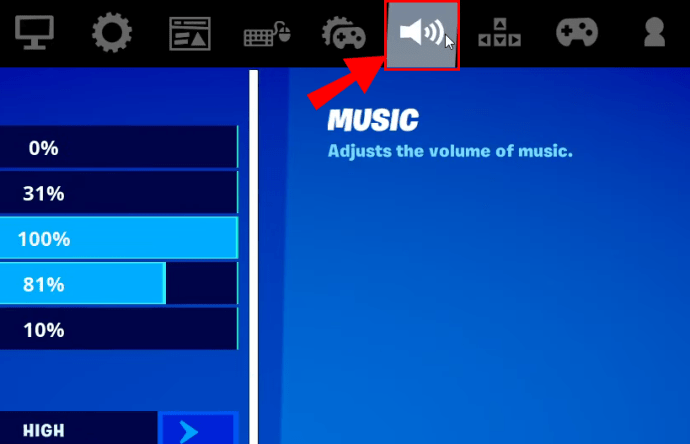
- "음성 채팅" 옆에 있는 토글을 "켜기" 위치로 이동합니다.
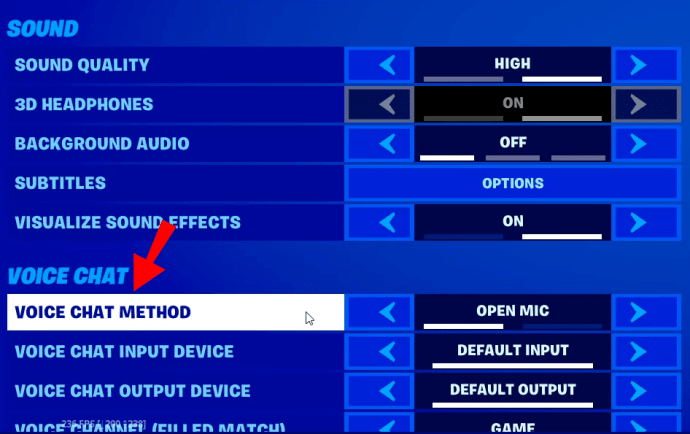
- 선택적으로 음질, 자막 및 기타 설정을 조정합니다. 오디오 입력 및 출력 장치를 선택할 수도 있습니다.
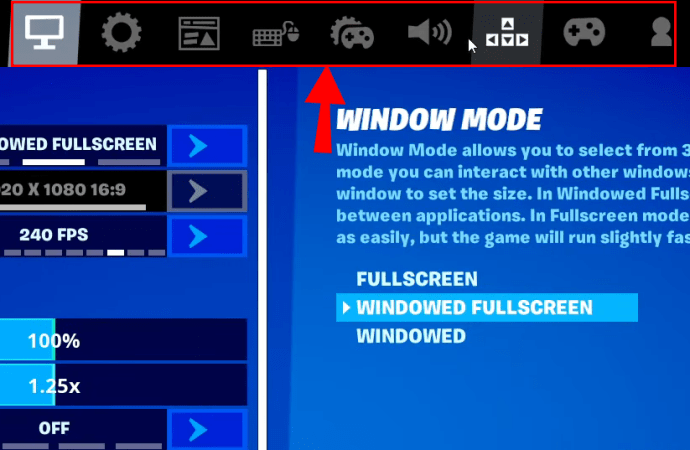
- "Push to talk" 옵션을 사용하면 키를 눌러 말할 때까지 마이크를 꺼둘 수 있습니다. 이것은 주변 소음을 제거하는 데 도움이 됩니다.
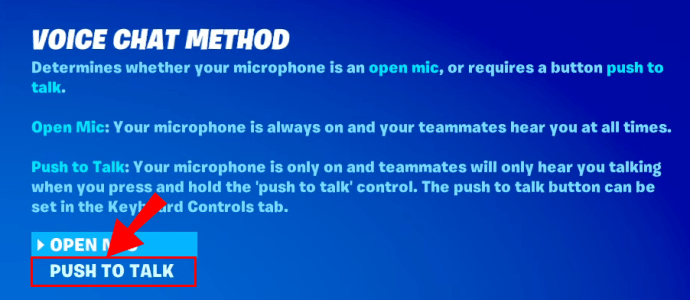
모바일의 Fortnite에서 음성 채팅을 활성화하는 방법은 무엇입니까?
콘솔과 달리 Fortnite Mobile은 "Push to talk" 기능을 지원합니다. 채팅을 활성화하려면 아래 지침을 따르세요.
- Fortnite를 실행하고 메뉴에서 톱니바퀴 아이콘을 눌러 게임 설정으로 이동합니다.
- 화면 상단의 스피커 아이콘을 탭하세요.
- "음성 채팅" 옆에 있는 토글을 "켜기" 위치로 이동합니다.
- 선택적으로 음질, 자막 및 기타 설정을 조정합니다. 오디오 입력 및 출력 장치를 선택할 수도 있습니다.
- "Push to talk" 옵션을 사용하면 화면 오른쪽 상단 모서리에 있는 마이크 아이콘을 탭하여 말할 때까지 마이크를 끈 상태로 유지할 수 있습니다. 이것은 주변 소음을 제거하는 데 도움이 됩니다.
자주 묻는 질문
이 섹션에서는 Fortnite 음성 채팅 문제를 해결하고 마이크를 활성화하는 방법을 설명합니다.
음성 채팅 문제는 어떻게 해결합니까?
Fortnite 음성 채팅에 문제가 발생하는 데는 여러 가지 이유가 있습니다. 문제를 해결하려면 아래 단계를 따르세요.
1. Epic Games 서버가 문제 없이 실행되고 있는지 확인합니다.
2. 음성 채팅 볼륨 설정을 확인하세요.
3. 사용 중인 채널을 확인하세요. 그렇게 하려면 "소셜" 메뉴로 이동하여 "파티 채널"을 선택하여 파티 내의 플레이어와 연결하거나 "게임 채널"을 선택하여 파티와 상관없이 팀의 플레이어와 연결하십시오.
4. 콘솔에서 플레이하는 경우 포트나이트 채팅에 참여하기 전에 PS4 또는 Xbox 파티 채팅을 종료해야 합니다.
5. 자녀 보호 기능이 켜져 있는지 확인하세요. 그렇다면 "음성 채팅" 옆의 토글을 "켜기"로 조정하고 "성숙한 언어 필터링" 옆의 토글을 "끄기"로 조정하십시오.
이 간단한 단계로 Xbox의 음성 채팅 문제가 해결되지 않으면 DNS 설정을 확인하세요. 그렇게 하려면 아래 지침을 따르십시오.
1. 컨트롤러에서 Xbox 키를 누르십시오.
2. "시스템" 탭으로 이동한 다음 "설정" 및 "네트워크"로 이동합니다.
3. "네트워크 설정 선택"을 누른 다음 "고급 설정"을 누릅니다.
4. 초기 상태로 조정해야 하는 경우를 대비하여 현재 DNS 설정을 기록해 둡니다.
5. "DNS 설정"을 누른 다음 "수동"을 누릅니다.
6. "를 입력하십시오.8.8.8.8"를 "기본 DNS" 및 "8.8.4.4"를 "보조 DNS" 옆의 상자로 이동합니다.
7. MTU 상자에 "1473.”
8. 채팅이 잘 되는지 확인하세요.
Fortnite에서 음성 채팅을 활성화할 수 없는 이유는 무엇인가요?
Xbox에서 Fortnite 음성 채팅을 활성화할 수 없는 것과 관련된 가장 일반적인 문제 중 하나는 잘못된 플랫폼 간 플레이 설정입니다. 조정하는 방법은 다음과 같습니다.
1. Xbox 버튼을 누르고 "시스템"으로 이동한 다음 "설정" 및 "계정"으로 이동합니다.
2. "개인 정보 및 온라인 안전 정보"를 누른 다음 "Xbox Live 개인 정보"를 누릅니다.
3. '세부정보 보기 및 맞춤설정'을 선택한 다음 '통신 및 멀티플레이어'를 선택합니다.
4. "음성 및 문자로 Xbox Live 외부의 사람들과 플레이할 수 있습니다." 옆에 있는 "허용"을 선택합니다.
5. "음성 및 문자로 Xbox Live 외부에서 통신할 수 있습니다." 옆에 있는 "모두" 또는 "게임 내 친구"를 선택합니다.
PC에서 음성 채팅을 활성화하는 데 어려움을 겪고 있다면 다음을 시도하십시오.
1. 운영 체제가 업데이트되었는지 확인합니다.
2. 푸쉬투톡 기능이 켜져 있는지 확인하세요.
3. 오디오 설정에서 입력 및 출력 장치를 변경해 보십시오.
4. Mac에서는 Fortnite에 마이크 사용 권한이 있는지 확인합니다.
Fortnite에서 마이크를 활성화하려면 어떻게 하나요?
기기에 따라 Fortnite에서 마이크를 활성화하는 방법이 다릅니다. 아래 가이드를 따르세요.
1. 모든 기기에서 포트나이트에 마이크 사용 권한이 있는지 확인하세요.
2. PC에서 설정으로 이동한 다음 스피커 아이콘을 클릭하여 오디오 설정을 엽니다. 오디오 입력 장치를 마이크에 설정하고 "푸시 투 토크" 기능이 활성화되어 있는지 확인하세요.
3. 콘솔과 스위치에서 헤드셋이 올바른 포트에 연결되어 있고 마이크가 제대로 작동하는지 확인합니다. 오디오 설정에서 음성 채팅을 활성화하는 즉시 작동을 시작해야 합니다.
4. Xbox에서 음성 채팅을 활성화한 후 마이크가 작동하지 않으면 설정으로 이동한 다음 "계정", "개인 정보 및 온라인 안전 정보" 및 "Xbox Live 개인 정보"로 이동합니다. Xbox Live 외부의 플레이어와 통신을 허용합니다.
5. 모바일의 경우 오디오 설정에서 음성 채팅을 활성화합니다. 푸시 투 토크 기능이 켜져 있으면 말하고 싶을 때마다 화면 오른쪽 상단의 마이크 아이콘을 눌러야 합니다. Push to Talk가 비활성화되어 있으면 마이크가 항상 켜져 있습니다.
연결은 팀 작업입니다
이제 Fortnite에서 음성 채팅을 사용하는 방법을 알았으므로 다른 플레이어와 더 잘 연결되어 성능이 향상될 것입니다. 모든 팁을 시도한 후에도 음성 채팅에 문제가 계속 발생하면 친구의 설정이 올바른지 확인하세요. 고맙게도 이 가이드에 대한 링크를 공유하면 됩니다. 모든 플레이어가 필요한 권한을 부여하는 것이 중요합니다.
'푸시투톡' 기능이 편리하거나 불필요하다고 생각하십니까? 모든 플랫폼에서 사용할 수 있기를 원하십니까? 아래 의견 섹션에서 생각을 공유하십시오.